Tài liệu - Hướng dẫn sử dụng hệ thống thông tin quản lý giáo dục Tiểu học
Bạn đang xem tài liệu "Tài liệu - Hướng dẫn sử dụng hệ thống thông tin quản lý giáo dục Tiểu học", để tải tài liệu gốc về máy hãy click vào nút Download ở trên.
Tóm tắt nội dung tài liệu: Tài liệu - Hướng dẫn sử dụng hệ thống thông tin quản lý giáo dục Tiểu học
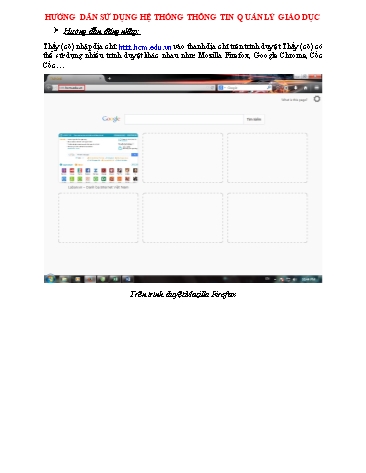
HƯỚNG DẪN SỬ DỤNG HỆ THỐNG THÔNG TIN QUẢN LÝ GIÁO DỤC ➢ Hướng dẫn đăng nhập: Thầy (cô) nhập địa chỉ: httt.hcm.edu.vn vào thanh địa chỉ trên trình duyệt. Thầy (cô) có thể sử dụng nhiều trình duyệt khác nhau như: Mozilla Firefox, Google Chrome, Cốc Cốc Trên trình duyệt Mozilla Firefox Sau khi truy cập thành công trang web sẽ tự động hiện ra giao diện như hình bên dưới: Sau đó thầy (cô) vào menu “Quản lý Tiểu học” Cách 2 Sau khi đăng nhập thành công hệ thống sẽ thống báo yêu cầu thầy (cô) thay đổi mật khẩu tài khoản để đảm bảo an toàn. Sau khi đăng nhập thành công, thầy (cô) sẽ thấy được tên truy cập của mình. Thầy (cô) có thể thay đổi học kỳ 1 hoặc học kỳ 2 bằng cách nhấp chuột vào tên truy cập sau đó chọn năm học, chọn học kỳ và nhấn nút cài đặt. ➢ Nhập chuyên cần: Để nhập chuyên cần thầy (cô) chọn menu “Nhập liệu” lúc này cửa sổ menu sẽ hiện ra và thầy (cô) chọn menu “Nhập chuyên cần” Sau khi đã vào phần nhận xét thường xuyên thầy (cô) chọn tháng cần nhận xét. Hướng dẫn: Em đã gửi trên mail trường hai file Excel mẫu có tên BangDanhGiaThang_GVCN.xls và BangDanhGiaThang_GVBM.xls thầy (cô) có thể tải về và chỉnh sửa thông tin lại cho phù hợp. Trong file BangDanhGiaThang_GVCN.xls (dành cho GVCN) có 3 sheet tương ứng với 3 phần mà chúng ta cần nhận xét. Sau khi thầy (cô) đã cập nhật thông tin phù hợp thì chỉ cần sao chép (Copy) các cột nhận xét ở từng tháng. Sau đó dán (Paste) qua trang web. Lúc này trang web sẽ xuất hiện ra một cửa sổ để xác nhận dán dữ liệu và thầy (cô) chỉ cần Paste ra một lần nữa. Trong file BangDanhGiaThang_GVBM.xls (dành cho GVBM) thì mỗi sheet sẽ là 1 bộ môn. Mỗi tháng sẽ có 3 cột nhận xét. Các bước thực hiện thì vẫn giống như GVCN. Ở cách này thầy (cô) cũng nhấp vào nút “Lưu dữ liệu” để lưu lại kết quả nhận xét từng tháng. ➢ Nhập tổng kết năng lực, phẩm chất: Phần này thầy (cô) chỉ cần làm theo hướng dẫn là được.
File đính kèm:
 tai_lieu_huong_dan_su_dung_he_thong_thong_tin_quan_ly_giao_d.doc
tai_lieu_huong_dan_su_dung_he_thong_thong_tin_quan_ly_giao_d.doc